Mobiliojo ryšio užduočių srauto kūrimas
Sukurkite srautą ""Dynamics 365", skirta telefonams" arba ""Dynamics 365", skirta planšetiniams kompiuteriams" pagal įprastas užduotis, kurias atlieka jūsų vartotojai. Pavyzdžiui, jei jie turi reguliariai atlikti keletą tolesnių veiksmų po susitikimo su klientu, sukurkite užduočių srautą. Kai vartotojai bakstelės naują užduotį mobiliojoje programoje, jie bus vedami nuo pradžios iki galo, kad nepamirštų svarbaus veiksmo.
Užduočių srautai gali naudoti kelių objektų formas ir logiką ir gali turėti formos logiką, veikiančią visuose užduočių srauto puslapiuose.
Svarbu
Užduočių eigos nebenaudojamos ir jas pakeis įtraukianti verslo procesų sekų patirtis, kurią planuojama išleisti. Daugiau informacijos: Užduočių eigos nebenaudojamos
Užduočių srauto kūrimas
Įsitikinkite, kad turite vadovo, viceprezidento, įmonės vadovo, sistemos administratoriaus ar sistemos pritaikymo specialisto saugos vaidmenį arba lygiavertes teises.
Saugos vaidmens tikrinimas
Atlikite veiksmus, nurodytus straipsnyje Vartotojo profilio peržiūra.
Neturite tinkamų teisių? Kreipkitės į sistemos administratorių.
Eikite į Nustatymai>Procesai.
Veiksmų įrankių juostoje pasirinkite Naujas.
Dialogo lange Kurti procesą užpildykite reikiamus laukus:
Įveskite proceso pavadinimą.
Sąraše Kategorija pasirinkite veiklos procesų seka.
Sąraše Objektas pasirinkite norimą objektą.
Pasirinkite parinktį Vykdyti procesą kaip užduočių srautą (tik vieningoji sąsaja).
Pasirinkite Gerai.
Naujame lange atidaromas užduočių srauto dizaino įrankis.
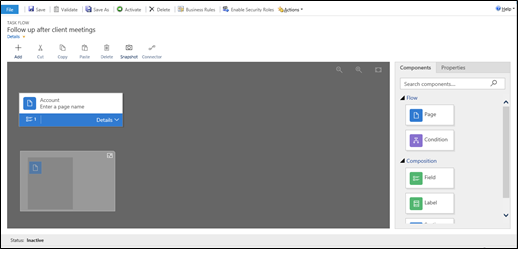
Jei jūsų vartotojai pereis iš vieno puslapio į kitą eilės tvarka, vilkite puslapio komponentą iš skirtuko Komponentai dešinėje ekrano pusėje ir numeskite jį ant + prisijungti atitinkamoje vietoje. Norėdami įtraukti puslapio pavadinimą, pasirinkite puslapį, pasirinkite skirtuką Ypatybės, įveskite naują pavadinimą, tada pasirinkite Taikyti .
Norėdami pridėti šaką prie užduočių srauto, vilkite komponentą Sąlyga iš skirtuko Komponentai ir numeskite jį ant + registras atitinkamoje vietoje. Norėdami nustatyti sąlygos ypatybes, pasirinkite sąlygą, skirtuke Ypatybės nustatykite ypatybes , tada pasirinkite Taikyti.
Pastaba.
Kai į užduočių srautą įtrauksite puslapių ir sąlygų, apatiniame kairiajame ekrano kampe matysite mažąjį žemėlapį, kuriame rodomi visi užduočių srauto puslapiai ir sąlygos.
Norėdami į puslapį įtraukti lauką, etiketę arba sekcijos etiketę, vilkite Laukas, Etiketė arba Sekcijos etiketė iš skirtuko Komponentai į atitinkamą puslapį. Norėdami pakeisti vieno iš šių elementų ypatybes, pasirinkite elementą, skirtuke Ypatybės nustatykite ypatybes , tada pasirinkite Taikyti.
Norėdami patikrinti užduočių srautą, veiksmų juostoje pasirinkite Tikrinti .
Norėdami išsaugoti procesą kaip juodraštį, ekrano viršuje pasirinkite Išsaugoti . (Kol procesas bus juodraščio būsenos, žmonės jo naudoti negalės.)
Norėdami suaktyvinti užduočių eigą, kad žmonės galėtų ja naudotis, pasirinkite Aktyvinti.
Arbatpinigiai
Toliau pateikiame keletą patarimų, susijusių su užduočių srauto naudojimu dizaino įrankio lange.
- Norėdami padaryti visko, kas yra užduočių srauto lange, momentinę nuotrauką, veiksmų juostoje pasirinkite Momentinė nuotrauka .
- Norėdami prijungti tinkamą komponentą prie kito galiojančio dizaino įrankio komponento, veiksmų juostoje pasirinkite Jungtis .
- Galite padidinti arba sumažinti ekrane rodomus vaizdus viršutiniame dešiniajame ekrano kampe pasirinkdami mygtukus Padidinti mastelio keitimo lygį arba Sumažinti mastelio lygį . Pasirinkite mygtuką Talpinti į drobę , kad išpūstumėte vaizdus iki didžiausio ekrane telpančio dydžio.
Taip pat žr.
Sukurkite veiklos procesų seka
Verslo taisyklių ir rekomendacijų, skirtų logikai taikyti formoje, kūrimas
Kurkite pasirinktinę verslo logiką su procesais